NoteBurner Netflix Video Downloader は 最上位の Netflix 動画ダウンロードソフトであり、内蔵のブラウザを通して、Netflix で配信されている映画と、テレビ番組、アニメを MP4 ファイルとしてダウンロード保存できます。HD 画質と多言語字幕、吹き替え音声に対応します。Netflix のビデオ URL をコピーして貼り付け、ダウンロードボタンをクリックして、しばらく待つとダウンロード完了になります。操作が簡単で誰でもすぐに使えます。
さっそく試してみることにしましょう!
ダウンロード
*ヒント: 試用版には各ビデオを5分しかダウンロードできない制限があります。
ライセンスキーを購入して、5分間の変換制限を解除しましょう。ソフトを Windows パソコンにインストールする
まずは、NoteBurner Netflix Video Downloader をお使いの Windows 11 / 10 / 8.1 / 8 / 7 が搭載されているパソコンにダウンロードしてインストールしましょう。
インストールが完了すると、実行します。起動後、下記画面が表示されます。
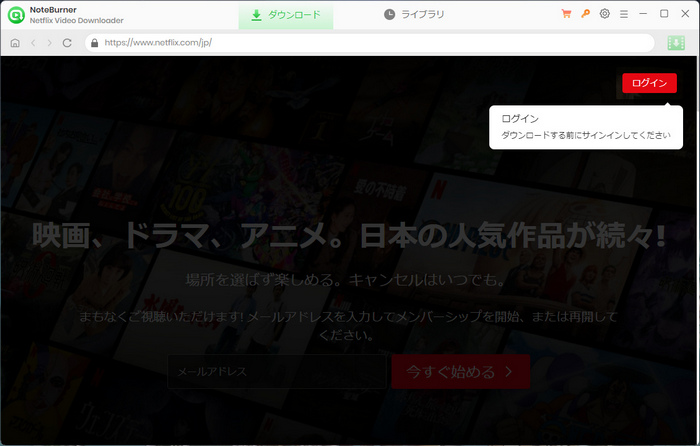
ライセンス登録手順
NoteBurner Netflix Video Downloader は無料体験ができますが、各ビデオに5分しかダウンロードできない制限が掛かっています。5分間の試用制限を解除するには、ライセンス登録を行う必要があります。
画面の右上部にある赤い鍵のマーク、または「三」のようなメニューボタンをクリックして、「製品登録」をクリックして登録画面を開いて、製品登録を行いましょう。
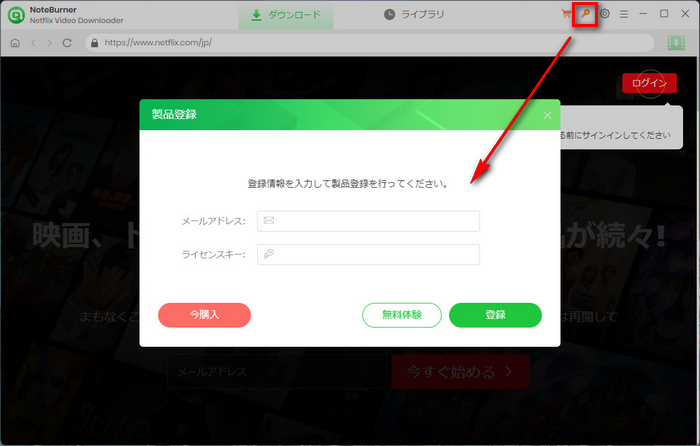
登録画面に、「メールアドレス」と、「ライセンスキー」を入力して、「登録」をクリックすれば、製品登録が完了です。
※ ヒント:ご購入が完了した後、「登録メールアドレス」と「ライセンスキー」は購入時に入力されるメールアドレスに自動発行されます。
ちなみに、ライセンスキー登録をせず、このままご利用いただくと、試用版になります。
ダウンロード前の設定を行う
NoteBurner Netflix Video Downloader の画面の右上部にある歯車のような設定ボタンをクリックして、設定ウィンドウを開きます。
動画の画質のオプションには、低中高3つレベルの品質を選択できます。ここでは、高レベルを選択しましょう。そして、オーディオ言語と字幕言語を選択します。ほかに、出力フォルダの設定で、動画の保存場所を選択できます。設定が完了した後、設定ウィンドウを閉じます。
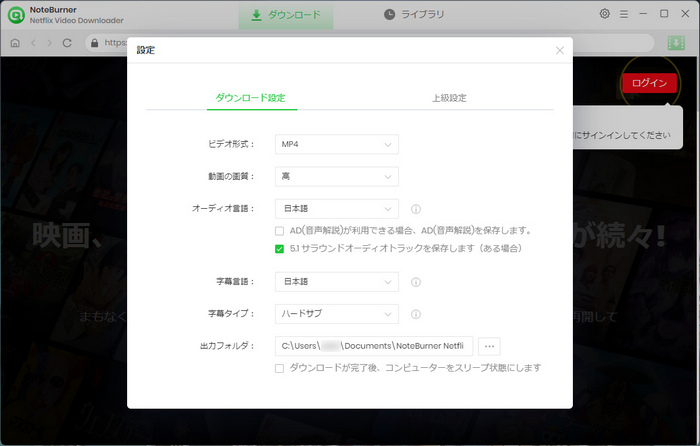
ダウンロードしたい Netflix 映画やテレビ番組を検索してダウンロードを開始する
まずはガイドに従って、Netflix のアカウントをログインします。ユーザーを選択して、Netflix のホームページに入ります。
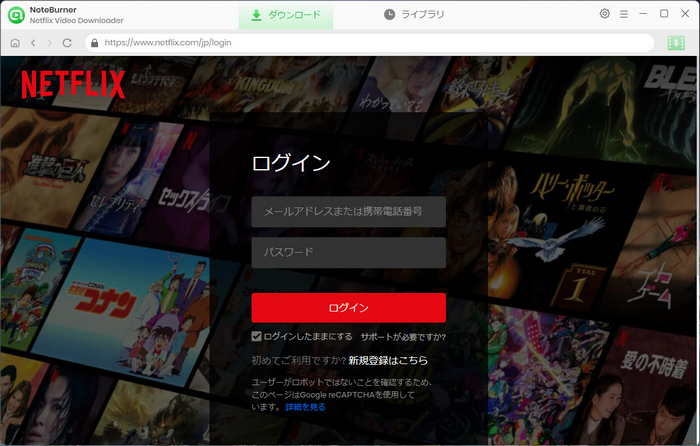
※ ヒント:動画をダウンロードするには、Netflix アカウントへログインする必要があります。NoteBurner は、お使いの Netflix アカウントに関して情報を収集しようとすること、または故意に収集することは一切ありませんありませんので、ご安心ください。
次はダウンロードしたい Netflix の動画を探して、開きます。すると、右下のダウンロードボタンは緑色になります。
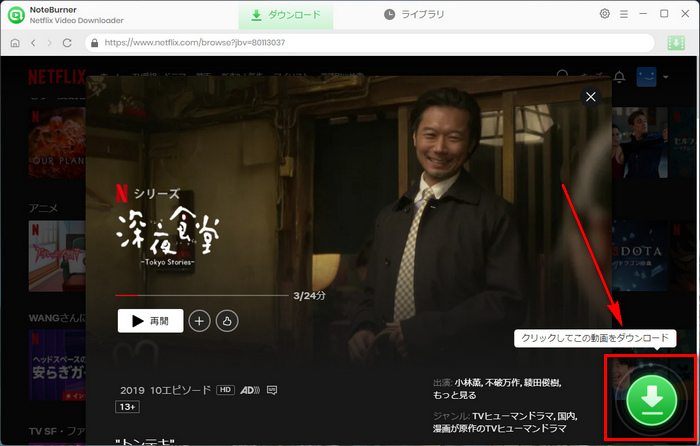
その緑のダウンロードボタン![]() をクリックすると、シーズンと何話を選択する画面が表示されます。
をクリックすると、シーズンと何話を選択する画面が表示されます。
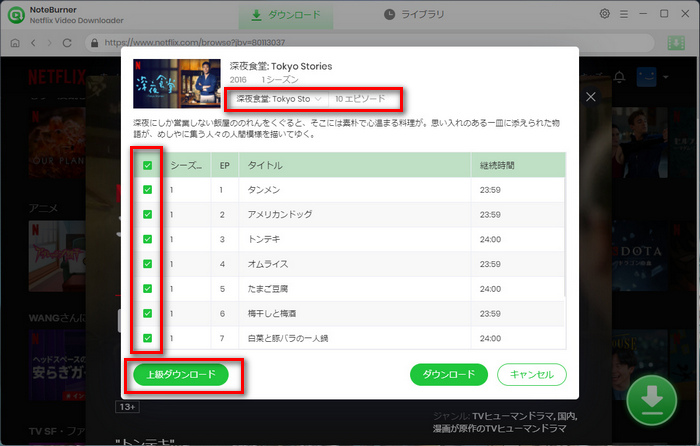
画面左下部にある上級ダウンロードボタンをクリックして、ダウンロードを希望される画質や、オーディオトラックと字幕の設定ができます。もし、上記ダウンロード前の設定を行ったことがありましたら、ここの上級設定を行う必要がありません。
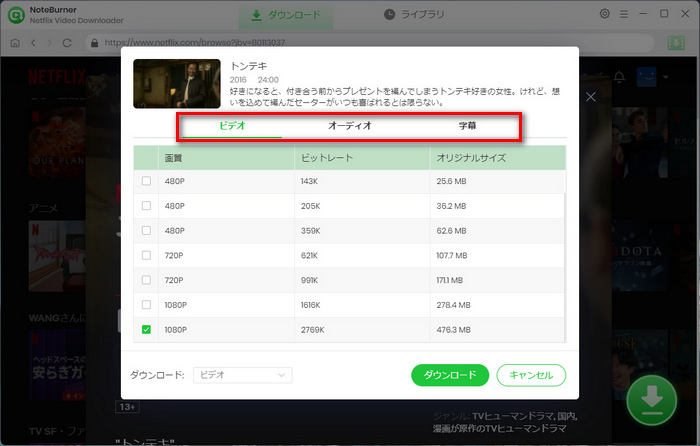
その後、ダウンロードをクリックすると、選択された Netflix テレビ番組が自動的にダウンロードされます。ダウンロードが完了するまで、しばらく待ちましょう。
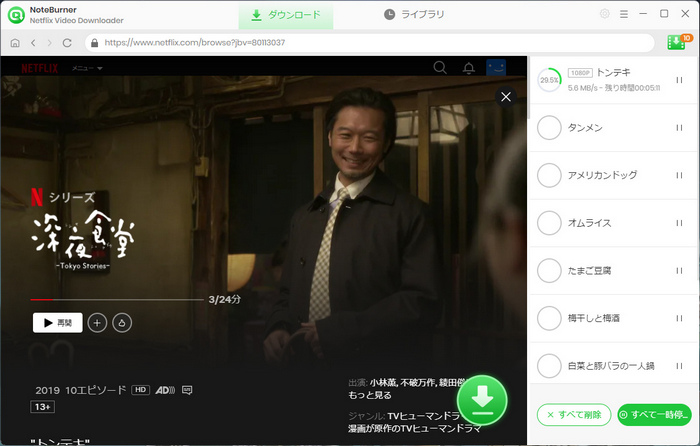
ダウンロードされた Netflix 映画やテレビ番組を見つける
トップメニューバーの「ライブラリ」をクリックして、ダウンロード履歴画面が表示されます。ダウンロードされた Netflix 動画がリストされますので、右側にあるフォルダのようなアイコンをクリックすると、ファイルの保存フォルダが開かれます。
ダウンロードされた Netflix 動画をスマホやタブレットなど任意端末に転送していつでもどこでもオフラインで視聴可能になります。さらに、DVD 化までも可能です。
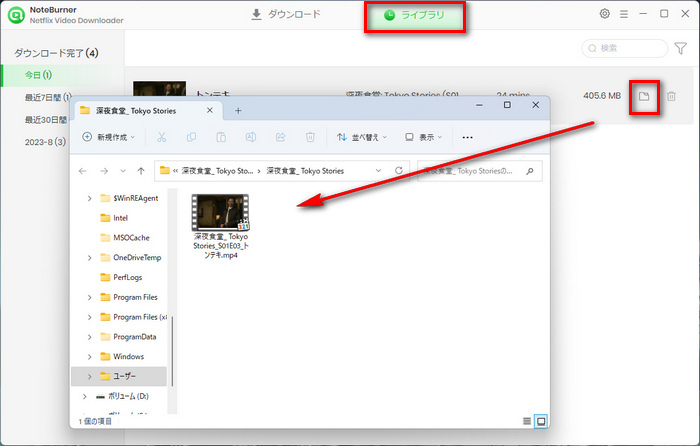
おすすめ人気製品

Disney+ で配信しているディズニー、ピクサー、マーベル、スター・ウォーズなどの名作・話題作をダウンロード。
Amazon プライムビデオの動画を高画質(最大1080p)の MP4 形式にダウンロード、保存。オーディオと字幕もそのまま保存可能!
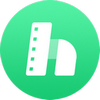
Hulu で配信されているアニメ、ドラマとテレビ番組をローカルにダウンロード。多言語字幕と音声も保存可能!



